联想win10电脑怎么开启vt 联想win10笔记本如何检查是否已开启vt(虚拟化)
更新时间:2024-05-02 11:52:01作者:jiang
在使用联想Win10笔记本时,有时候我们需要开启虚拟化技术(VT)来提升电脑性能或运行虚拟机,很多用户可能不清楚如何检查自己的电脑是否已经开启了VT。今天我们就来讨论一下如何在联想Win10笔记本上检查并开启VT功能。通过简单的操作,您就可以轻松地查看自己的笔记本是否支持虚拟化技术,并进行相应的设置。让我们一起来看看吧!
方法如下:
1.重启计算机,在屏幕出现lenovo字样时。连续按F1,有些笔记本电脑是按F2或F12,
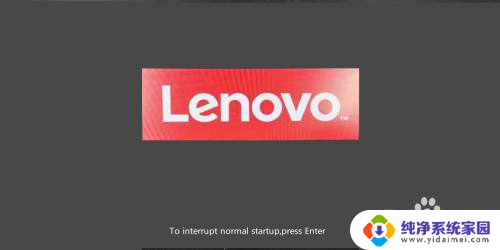

2.进入到bios的Setup设置页面,找到security
3.在Security页面中可以看到虚拟化相关选项,把VT和Virtualization后面的开关打向On
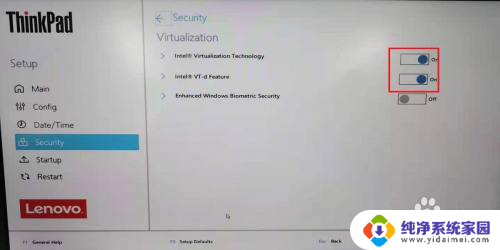
4.另外有些bios的页面如下图,进入到Configuration页面下的Inter Virtual Technology中,选择enabled。
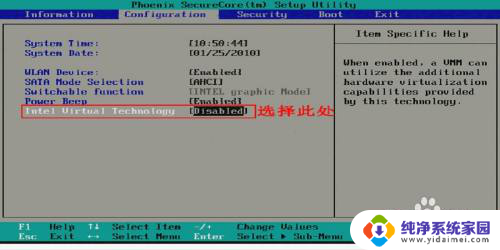
5.按F10保存并退出
6.开机重新打开虚拟软件创建虚拟主机
以上就是如何开启联想win10电脑的VT功能的全部内容,如果还有不清楚的用户,可以参考以上步骤进行操作,希望对大家有所帮助。
联想win10电脑怎么开启vt 联想win10笔记本如何检查是否已开启vt(虚拟化)相关教程
- 联想win10开vt 联想笔记本VT开启步骤
- 惠普win10如何开启vt win10 vt虚拟化开启步骤
- 联想笔记本有自带摄像头吗 联想win10笔记本自带摄像头如何开启
- win10系统开启 vt Win10系统如何打开VT功能
- 联想笔记本win10怎么打开摄像头 联想win10笔记本自带摄像头如何使用
- 联想笔记本电脑怎么打开控制面板 联想lenovo win10系统如何通过运行命令快速打开控制面板
- 笔记本电脑可用虚拟键盘吗 win10笔记本如何打开虚拟键盘
- 联想电脑突然没有wifi选项 win10联想笔记本电脑wifi功能丢失
- 联想笔记本win10输入法怎么设置 联想笔记本电脑如何设置默认输入法
- win10intel vt-x 处于禁用状态 如何开启 Intel VT x禁用怎么办
- 怎么查询电脑的dns地址 Win10如何查看本机的DNS地址
- 电脑怎么更改文件存储位置 win10默认文件存储位置如何更改
- win10恢复保留个人文件是什么文件 Win10重置此电脑会删除其他盘的数据吗
- win10怎么设置两个用户 Win10 如何添加多个本地账户
- 显示器尺寸在哪里看 win10显示器尺寸查看方法
- 打开卸载的软件 如何打开win10程序和功能窗口